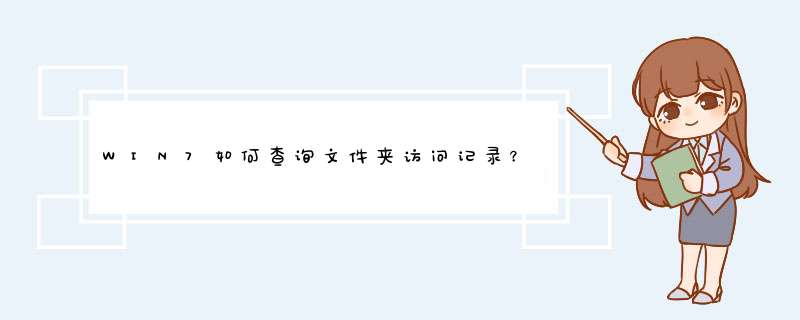
默认情况下WIN 7不会记录
文件 *** 作,但是可以通过打开“审核”功能来实现对某
文件夹或文件的动态进行记录。从WIN 7 的帮助中复制一些,看有没有帮助。\x0d\x0a\x0d\x0a监视对象的创建或修改为您提供了追踪潜在安全性问题的方法,帮助您确保用户帐户的可用性,并在可能出现安全性破坏
事件时提供证据。\x0d\x0a\x0d\x0a应该被审核的最常见的事件类型包括: \x0d\x0a\x0d\x0a访问对象,例如文件和文件夹。\x0d\x0a\x0d\x0a用户帐户和组帐户的管理。\x0d\x0a\x0d\x0a用户登录到系统和从系统注销。\x0d\x0a\x0d\x0a本袜让部分包含: \x0d\x0a\x0d\x0a审核策略\x0d\x0a\x0d\x0a定义或修改事件类别的审核策略设置\x0d\x0a\x0d\x0a应用或修改本地文件或文件夹的审核策略设置\x0d\x0a\x0d\x0a查看安全日志\x0d\x0a\x0d\x0a-----------------\x0d\x0a可通过设置权限类型将审核策略应用于计算机上的各个文件和文件夹,以便在安全日志中记录成功或失败的访问尝试。 \x0d\x0a\x0d\x0a本地管理员是完成此过程所需的最低组成员身份。请查看本主题中“其他注意事项”中的详细信息。\x0d\x0a\x0d\x0a 应用或修改本地文件或文件夹的审核策略设置的步骤 \x0d\x0a\x0d\x0a打开 Windows 资源管理器。\x0d\x0a\x0d\x0a右键单击要审核的文件或文件夹,单击“属性”,然后单击“安全”选项卡。\x0d\x0a\x0d\x0a单击“编辑”,然后单击“高级”。\x0d\x0a\x0d\x0a 注意 \x0d\x0a 如果没有以 Administrator 组成员的身份登录到此计算机,则必须提供管理凭据才能继续 *** 作。\x0d\x0a\x0d\x0a在“ 的高级安全设置扰枣”对话框中,单击“审核”选项卡告李局。\x0d\x0a\x0d\x0a请执行下列 *** 作之一: \x0d\x0a\x0d\x0a若要设置对新用户或组的审核,请单击“添加”。在“输入对象名称以进行选择”中,键入需要的用户名或组名称,然后单击“确定”。\x0d\x0a\x0d\x0a若要删除现有组或用户的审核,则单击该组名或用户名,单击“删除”,单击“确定”,然后跳过其余过程。\x0d\x0a\x0d\x0a若要查看或更改现有组或用户的审核,单击其名称,然后单击“编辑”。\x0d\x0a\x0d\x0a在“应用到”框中,单击您要进行审核的位置。\x0d\x0a\x0d\x0a在“访问”框中,通过选择相应的复选框指明您要审核的 *** 作: \x0d\x0a\x0d\x0a若要审核成功事件,则选择“成功”复选框。\x0d\x0a\x0d\x0a若要停止审核成功事件,则选择“成功”复选框。\x0d\x0a\x0d\x0a若要审核未成功的事件,则选择“失败”复选框。\x0d\x0a\x0d\x0a若要停止审核未成功事件,则选择“失败”复选框。\x0d\x0a\x0d\x0a若要停止审核所有事件,则单击“清除全部”。\x0d\x0a\x0d\x0a如果要阻止原始对象的后续文件和文件夹继承这些审核条目,则选择“仅将这些审核项目应用到此容器中的对象和/或容器”复选框。\x0d\x0a\x0d\x0a 重要 \x0d\x0a 设置文件和文件夹的审核前,必须通过为对象访问事件类别定义审核策略设置,来启用对象访问审核。如果不启用对象访问审核,在设置文件和文件夹的审核时,将收到错误消息且不会审核任何文件或文件夹。 \x0d\x0a\x0d\x0a其他注意事项\x0d\x0a\x0d\x0a必须以管理员组的成员身份登录,或必须被授予组策略中“管理审核和安全日志”权利才能执行此过程。\x0d\x0a\x0d\x0a若要打开 Windows 资源管理器,请单击“开始”,指向“所有程序”,单击“附件”,然后单击“Windows 资源管理器”。\x0d\x0a\x0d\x0a启用了对象访问审核之后,即可在“事件查看器”中查看安全日志以检查更改的结果。\x0d\x0a\x0d\x0a只能在 NTFS 驱动器上设置文件和文件夹审核。\x0d\x0a\x0d\x0a如果看到下列任一情况,则表明审核是从父文件夹继承的: \x0d\x0a\x0d\x0a在“ 的审核条目”对话框的“访问”框中,复选框不可用。\x0d\x0a\x0d\x0a在“ 的高级安全设置”对话框中,“删除”按钮不可用。\x0d\x0a\x0d\x0a因为安全日志有大小限制,请仔细选择要审核的文件和文件夹。还请考虑到用于安全日志的磁盘空间大小。安全日志的最大值在“事件查看器”中定义。在Windows服务器上审计和监控文件的访问情况是一种保护企业敏感数据的有效方式,并且符合行业规定。
PCMag认为“一个简单且强大的Windows系统文件/文件夹审核工具,应该是无需专业IT人员的帮助就能运行审计报告,并且可以发送有关审计事件的警报”,FileAudit是第一个也是唯一一个符合Windows8和WindowsServer 2012要求的文件审计解决方案。
灵活、快速、创新的界面晌渗陪
一个灵活的、快速、创新的界面会使在Windows环境下保护文件变得更加容易。采用简单的无代理部署方式就可以快速安装FileAudit,宴蠢无需入侵或部署在单个服务器就能保护所有文件服务器。
它拥有直观的Win8风格界面,用户可以很容易的选择需要进行审核的文件和文件夹,并且轻松定制警报设置和进度报告。FileAudit目前已经被全球数以百计的安全组织所采用,是公认最为简单、有效的文件审计保护软件。
实时监控文件访问
FileAudit可提供全面、分类和实时的文件访问信息,大大降低监控问价访问的工作量。它实时的对读/写/删除访问(或访问尝试)、文件所有权变更和修改等文件访问行为进行监控和记录,所以它可以立即解决和处理不恰喊世当的访问行为。
提醒潜在的安全漏洞
FileAudit具有实时警报功能,当文件删除、访问拒绝或监视一个可疑用户等预定义事件发生时,就会自动触发了预先设定的通知电子邮件,并在必要时启用快速反应机制。
邮件通知的对象并没有限制,可以按照企业需要设定接收警报邮件的部门或者是个人,并根据具体的信息标准定制报告。
FileAudit的 *** 作和设置非常简单和直观,甚至非IT高管(和外部审计师)都可以在遵守国家法律的情况下安全和自主的使用FileAudit。
通过这种方式,文件访问监控完全可以委托给非IT部门的同事,由于他们对于自身业务系统内的文件/文件夹有着更好的理解,所以可以基于FileAudit部署和设置简单的特性建立更适自身业务系统的文件访问审计机制,确保工作更加有效的进行。
可定制的文件服务器智能
FileAudit具有可定制的统计图表,可以为用户直观的呈现访问事件的发生情况,并可跨多个Windows服务器工作。
可记录和长期存档发生在一个或多个Windows系统中的文件访问事件,所有的信息都可搜索,确保审计工作的安全进行。
FileAudit使用和配置十分简单,不到三分钟就能完成安装,无需专业人员的部署和实施,只需要选择你想保护和监控的文件/文件夹就能立即启动和运行。
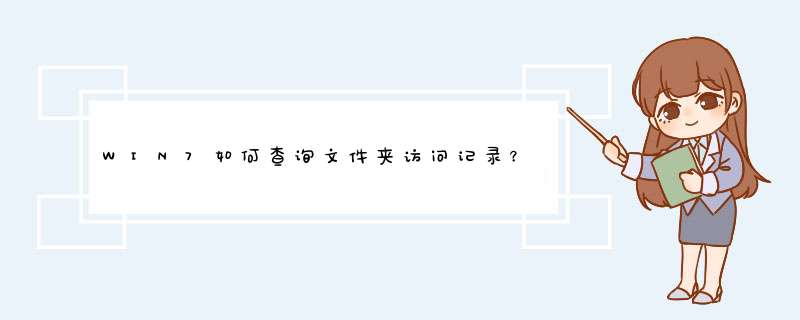

 微信扫一扫
微信扫一扫
 支付宝扫一扫
支付宝扫一扫
评论列表(0条)